Как создать сайт на компьютере с помощью платформы OpenServer
Обучение созданию сайтов — дело кропотливое, трудоёмкое, требующее многих затрат. Даже при условии использования юзабельных CMS . И по-другому, чем методом проб и ошибок, освоить это дело нельзя никак. Но пока будем пробовать и ошибаться, не обязательно оплачивать услуги хостинга и выбрасывать в Интернет-пространство «недозревший» материал. Созревать в своей теме, присматривать формат проекта, подыскивать доменное имя, определяться со стратегией продвижения и прочими тонкостями процесса можно размеренными темпами, попутно изучая функционал выбранной CMS.
Для этого необходимо создать сайт на своём компьютере – на локальном сервере. Как таковой организовать в среде Windows и внедрить в него популярную CMS для блоггинга WordPress – всё это рассмотрим ниже в деталях. А в качестве серверной платформы выберем OpenServer.
Установка openserver по шагам
Шаг 1. Скачивание дистрибутива OpenServer.
Естественно перед установкой какой либо программы необходимо сначала ее скачать. Скачать OpenServer можно на официальном сайте: https://ospanel.io/download/
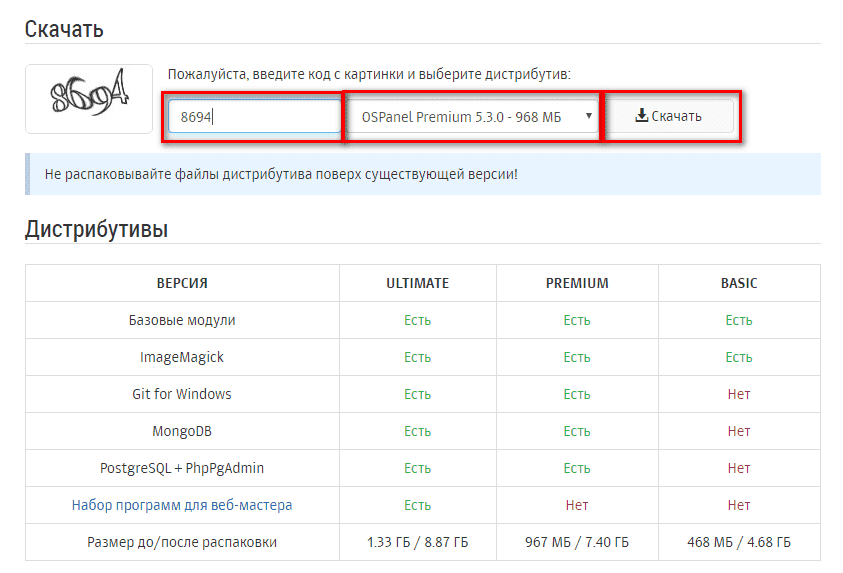
Для скачивания необходимо ввести код с картинки, выбрать нужную версию и нажать кнопку «Скачать»
Какую версию выбрать? Я выбираю версию OSPanel Premium, так как мне не нужен огромный пакет программ который устанавливается с версией Ultimate, а в версии Basic нет баз данных MongoDB и PostgreSQL, которые могут потребоваться в любой момент, а устанавливать из-за этого заново мне лень=) Но если Вы четко знаете, что они Вам не потребуются, то можете спокойно устанавливать базовую версию.
После того как мы нажали кнопку «Скачать» нас перенаправляет на страницу на которой можно поддержать проект или просто скачать OpenServer бесплатно для этого жмем кнопку «Нет, спасибо, хочу просто скачать»
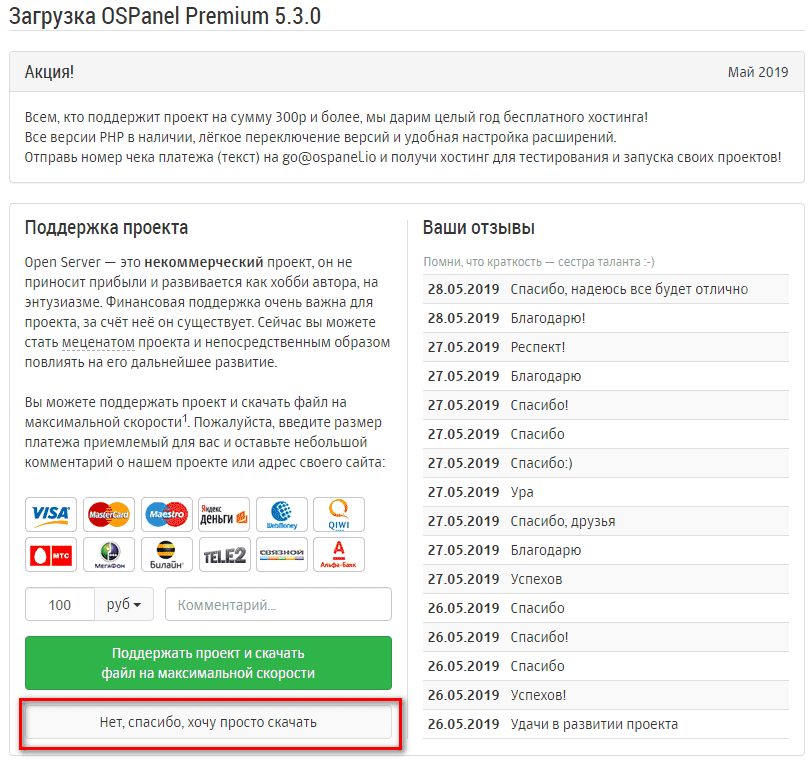
С официального сайта скачивается программа очень долго, так как стоит ограничение на скорость передачи. Чтобы скачать быстрее можно найти OpenServer нужной версии на торрент-трекере.
Шаг 2. Установка.
Я скачал OpenServer с торрета, поэтому внешний вид установки может отличаться от официальной, но суть остается такой же.
Нажимаем на дистрибутив и видим картину:
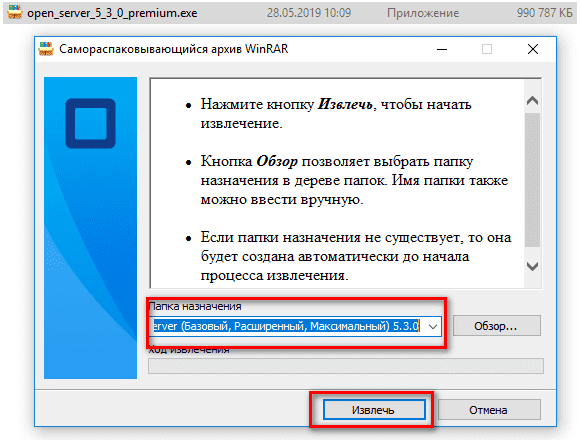
На данном этапе нужно выбрать путь куда Вы хотите установить опен сервер. Например, Вы можете его установить на свой компьютер в любую удобную для Вас папку или на съемный жесткий диск, что позволит Вам работать над проектами на любом компьютере.
Выбрав нужное место, жмем кнопку «Извлечь».
И ждем пока OpenServer установится в нужную папку.
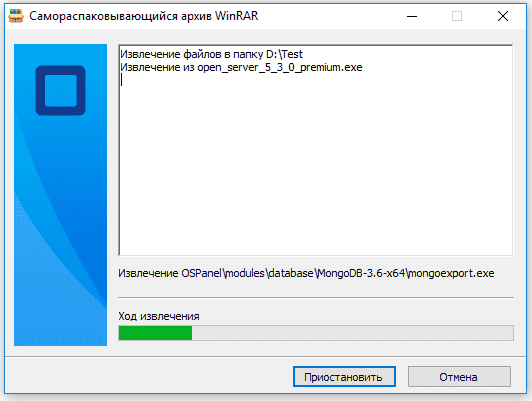
После установки переходим в папку с программой и видим там папку OSPanel. И переходим в нее. Вот, что мы в ней наблюдаем:
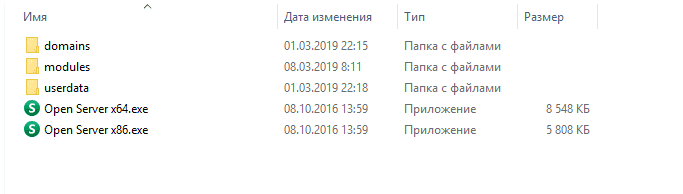
Шаг 3. Первый запуск OpenServer
Для запуска программы нажимаем на ярлык с нужной версией. Если у Вас операционная система имеет разрядность 64 бит, то запускаем Open Server x64.exe, а если 32, то Open Server x86.exe.
После запуска выбираем язык интерфейса программы.
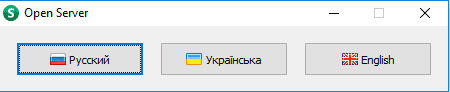
Дальше будет окно с предупреждением, что для работы программы нужно установить дополнительные компоненты, нажимаем «ОК»
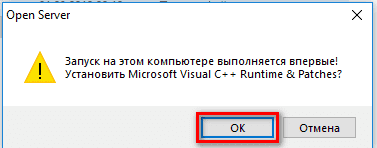
Ждем пока установиться. Это может занять достаточно долгое время.

После установки компонентов нам предложат перезагрузить компьютер. Жмем «ОК».
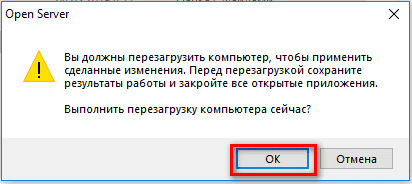
После перезагрузки компьютера снова запускаем OpenServer и видим в области уведомлений значок с красным флажком. Жмем на него и во всплывающем списке жмем «Запустить»
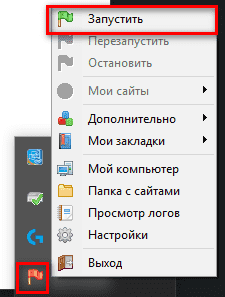
После запуска флажок поменяет цвет на зеленый. Все OpenServer установлен и запущен.
Первоначальная настройка OpenServer
Настройка OpenServer – обязательный процесс, который требуется выполнить хотя бы для того, чтобы обеспечить комфорт в работе. Первоначальное конфигурирование подразумевает изменение всего нескольких параметров и выглядит так:
Остальные параметры пока трогать не нужно. Большинство из них ситуативные и редко изменяются пользователями, которые разворачивают на своем компьютере локальный сервер.
Читайте также
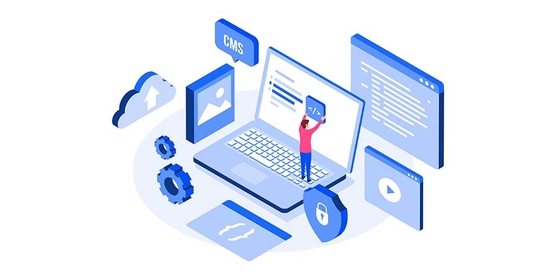
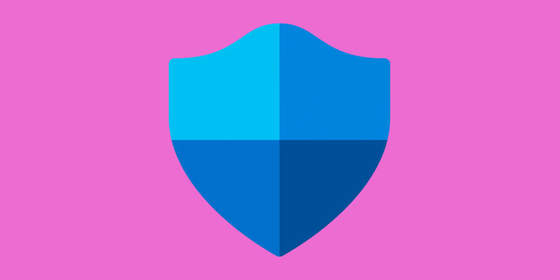
Удаление записей с компьютера, подключенного к удаленному рабочему столу — Windows Server
- В этой статье
В этой статье описывается, как удалить записи из поля , подключенного к удаленному рабочему столу, компьютер .
Исходная версия продукта: Windows Server 2012 R2
Оригинальный номер в базе знаний: 312169
Этот раздел, метод или задача содержат шаги, которые говорят вам, как изменить реестр. Однако при неправильном изменении реестра могут возникнуть серьезные проблемы. Поэтому убедитесь, что вы внимательно выполните следующие действия. Для дополнительной защиты создайте резервную копию реестра перед его изменением. Затем вы можете восстановить реестр, если возникнет проблема.Дополнительные сведения о резервном копировании и восстановлении реестра см. В разделе Резервное копирование и восстановление реестра в Windows.

После использования средства подключения к удаленному рабочему столу для подключения к другому компьютеру имя компьютера, к которому вы подключились, добавляется в поле Компьютер подключения к удаленному рабочему столу . Это позволяет вам быстро выбрать тот же компьютер в более позднее время. Однако средство подключения к удаленному рабочему столу не позволяет очистить список компьютеров или удалить одну или несколько записей из поля «Компьютер».
Удалить записи в клиенте подключения к удаленному рабочему столу Windows
Чтобы удалить записи из поля , подключенного к удаленному рабочему столу, компьютер в клиенте подключения к удаленному рабочему столу Windows, запустите редактор реестра и выберите этот раздел реестра:
HKEY_CURRENT_USER Software Microsoft Terminal Server Client Default
Записи отображаются как MRU номер и отображаются на правой панели. Чтобы удалить запись, щелкните ее правой кнопкой мыши и выберите Удалить .
Удалить записи в клиенте подключения к удаленному рабочему столу Mac

Чтобы удалить записи из поля Компьютер подключения к удаленному рабочему столу в клиенте подключения к удаленному рабочему столу Mac, удалите файл Users: Username: Library: Preferences: Microsoft: RDC Client: Recent Servers file.
Список всех целевых подключений (включая предыдущие) хранится в MRU номер значение в следующем разделе реестра:
HKEY_CURRENT_USER Software Microsoft Terminal Server Client Default
Каждому новому соединению присваивается значение MRU0 , а остальные значения затем последовательно перемещаются вниз.Значение MRU может содержать полное доменное имя (FQDN) или IP-адрес компьютера, к которому вы подключаетесь. Например:
- MRU0REG_SZ192.168.16.60
- MRU1REG_SZcomputer.domain.com
Резюме
OpenServer — это пожалуй наилучший комплект на сегодняшний день для создания и тестирования локальных сайтов под Windows. Удобное меню, система запуска, простое создание виртуальных хостов, внимание к мелочам позволяют легко работать начинающим веб-разработчикам, а входящие в комплект компоненты устроят и профессиональных программистов. Приятно, что это всё может работать на флэшке и не требует установки, что позволяет быстро переносить свои проекты целиком с одного компьютера на другой. Эта возможность, конечно, не всем потребуется, но хорошо, что она есть.
Несмотря на практичность и комфортность работы, комплект имеет и некоторые недостатки. Он запускается только под Windows XP SP3, Windows Vista или Windows 7 с административными правами. Также может возникнуть несовместимость с другими установленными программами, которая потребует отдельного отлаживания. Ещё мне не очень понравилась избыточность комплекта, две версии PHP и MySQL точно ни к чему, а указать на этапе скачивания свои предпочтения нельзя. Буду надеяться, что когда-нибудь появится облегчённая версия комплекта, если же нет, то лишние компоненты всегда можно удалить вручную.
Если у вас установлена Windows, имеются административные права, что на домашнем компьютере обычное дело, то ставить и использовать OpenServer надо непременно. Для разработки и тестирования локальных сайтов самое оно.
Не выкладывайте свой код напрямую в комментариях, он отображается некорректно. Воспользуйтесь сервисом cssdeck.com или jsfiddle.net, сохраните код и в комментариях дайте на него ссылку. Так и результат сразу увидят.
Если OpenServer не работает
OpenServer должен запускаться от имени администратора и иметь доступ к файлу hosts ( C:WindowsSystem32driversetchosts для Windows 7).
Если OpenServer пишет, что 80-ый порт занят, скорее всего дело в настройках Skype. Перейдите в Настройки -> Дополнительно -> Соединение и снимите галочку с пункта «Использовать порты 80 и 443.

Если не сработало — возможно на компьютере установлены другие сборки (Denwer, AMPPS и т.п.), которые блокируют 80-ый порт. Если так, необходимо изменить используемый порт в настройках одной из программ.
При использовании Windows Server необходимо отключить все службы IIS.
Если проблема не решилась и Google не помогает, попробуйте обратиться на форум OpenServer.
Установка Open Server Panel (OSPanel)
1. Скачать можно отсюда: https://ospanel.io/ или bigro.ru/resursy — Open Server Panel. Для скачивания нажимаем на кнопку скачать, вводим код с картинки, далее нажимаем «Нет, спасибо, хочу просто скачать» дважды или «Внести пожертвование и скачать файл на максимальной скорости», если желаете помочь проекту.
2. Запускаем скаченный файл, нажимаем кнопку «Запустить» и в следующем диалоговом окне выбираем путь для распаковки (рекомендуется извлечь программу в корень диска, например, диск С) и нажимаем кнопку «ОК». Не забываем о предупреждении «Не выполняйте распаковку поверх существующей версии!«. Папку с предыдущей версии программы нужно удалить или переименовать.
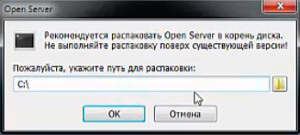
3. Ждём пока не распакуется программа по указанному адресу, затем заходим в папку (в данном случае папка будет C:OSPanel и запускаем файл Open Server x64.exe (если у нас 64-разрядная операционная система) или Open Server x86.exe (если операционная система установлена 32-разрядная). Посмотреть разрядность системы можно нажав правой клавишей мыши на Компьютер, далее в меню выбираем «Свойства» и в открывшемся окне справа смотрим «Тип Системы«.
4. В следующем диалоговом окне выбираем язык (три варианта) и в следующем окне система спросит нас разрешение на установку Microsoft Visual C++ Runtime & Patches. Если Open Server до этого не устанавливался, то выбираем «ОК«, если данная установка библиотек уже производилась, то выбираем «Отмена«.
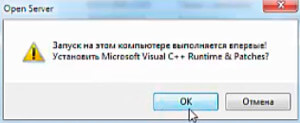
Почему не запускается Open Server?
Одна из причин того что локальный сервер Open Server не запускается может быть запущенная программа Skype.
Для того, чтобы локальный сервер заработал, выходим из Skype и запускаем Опен Сервер, а уже после этого Скайп.
Проблемы в работе локального сервера могут быть из-за установленного на компьютере антивируса. Если сервер при отключенном антивирусе запускается, значит надо разбираться со своим антивирусником. Добавить файлы Open Server в исключения антивируса установленного на компьютере, и все заработает.












